A Philips Hue lámpák csatlakoztatása
Ha Ön az intelligens lámpák piacán, valószínűleg rájött, hogy a Philips Hue lámpák a legjobb és legsokoldalúbb okoslámpák(best and most versatile smart lights) közé tartoznak , amelyeket okosotthonához adhat.
A Philips Hue intelligens lámpák(Philips Hue smart lights) számos változatban kaphatók. A kezdőkészletek(Starter) a legjobb ár-érték arányúak, négy fehér izzóval és a Hue híddal 59,99 USD-tól, vagy négy fehér és színes lámpával a Hue híddal 199,99 USD-tól. Más Hue(Hue) -termékeket, például intelligens fénycsíkokat is vásárolhat a Philips webhelyéről, vagy megvásárolhatja őket az Amazon -tól .

Bármelyik termékkel is kezdi, a telepítési és beállítási folyamat nagyjából ugyanaz. Telepítenie kell az új Hue intelligens izzókat, fizikailag csatlakoztatnia kell a hidat az útválasztóhoz, be kell állítania a Philips Hue szoftvert Android vagy iPhone készülékén és/vagy számítógépén, és konfigurálnia kell az intelligens izzókat. Ebben az útmutatóban végigvezetjük a teljes folyamaton.
Csatlakoztassa a Philips Hue Lights hardvert
Mielőtt beállíthatná a Philips Hue alkalmazásokat, és elkezdhetné vezérelni az új lámpákat a Wi-Fi hálózaton keresztül, csatlakoztatnia kell a Hue rendszert, beleértve a Philips Hue Bridge -et és a Philips Hue izzókat.
Az első dolog, amit meg kell tennie, hogy vegye ki az izzókat a dobozból, és helyezze be azokat a világítótestekbe, ahol használni szeretné őket.

A felszerelés után kapcsolja be a villanykapcsolót az izzók áramellátásához. Ne feledje, hogy ha a világítási rendszert dimmer kapcsoló vezérli, akkor a fényerőszabályzót teljesen bekapcsolt helyzetbe kell helyeznie, hogy a lámpák megfelelően működjenek.
Lehet, hogy a Philips Hue izzók azonnal kigyulladnak, de lehet, hogy nem, de emiatt most nem kell aggódnia.
Vegye ki a Philips Hue hidat a dobozból, és helyezze az internetes útválasztó mellé. A híd hátulján két csatlakozó található, a tápcsatlakozó és az ethernet port.

Dugja be a mellékelt hálózati adaptert a tápcsatlakozóba, és csatlakoztassa a csatlakozót egy aljzatba vagy elosztóba.
Másodszor, illessze be a mellékelt Ethernet-kábel egyik végét a híd LAN -portjába, a másik végét pedig csatlakoztassa egy szabad LAN -porthoz az internetes útválasztó hátulján.

Ügyeljen arra, hogy a számozott (Make)LAN -portok egyikébe telepítse , ne az internetes portba (általában ezen található egy földgömb ikon az azonosításhoz). Ez a port a fő internetkapcsolat, amely a kábel-, üvegszálas vagy DSL-(cable, fiber, or DSL) modemről érkezik.
A Philips Hue hídon most minden lámpának aktívnak kell lennie sötét vagy világoskék színben. Ha ezek közül bármelyik nem világít vagy más színű, húzza ki a hidat, majd csatlakoztassa újra.

Ha a Philips Hue izzók és a Philips Hue Bridge be van kapcsolva, és a híd csatlakozik az otthoni internethez, készen áll az alkalmazások telepítésére és az intelligens lámpák használatára.
A Philips Hue alkalmazás beállítása
A Philips Hue(Philips Hue) alkalmazást Android rendszerre letöltheti a Google Play Áruházból(Google Play Store) , iOS rendszerre pedig az Apple App Store áruházból(Apple app store) .
Amikor először indítja el a Philips Hue alkalmazást, hozzá kell adnia a lámpákat a ház egyik „szobájához”. A szoba az alkalmazásban otthonának egy kijelölt területe, ahol a lámpák fel vannak szerelve(where the lights are installed) .
Ehhez válassza ki a három pontot az alkalmazásablak jobb felső sarkában, majd válassza a Fények hozzáadása(Add lights) lehetőséget .

Ha megérinti, megnyílik a Fények hozzáadása(Add) varázsló. Fényeket adhat hozzá az egyes izzók sorozatszámának beírásával vagy a Keresés(Search) gombbal.
A Keresés(Search) gomb lehetővé teszi a híd számára, hogy átvizsgálja a helyi körzetben az izzók jelenlétét, és automatikusan azonosítsa azokat. Ha a híd meg tudja találni az izzókat (talán azért, mert túl messze vannak a Philips Hue hídtól), egyszerűen adja hozzá őket a sorozatszám alapján.
Miután hozzáadta az izzókat, új helyiséget kell hozzáadnia az alkalmazáshoz. Ehhez jelölje ki ismét a három pontot a jobb felső sarokban, és ezúttal válassza az Új szoba vagy Zóna hozzáadása(Add new Room or Zone) lehetőséget .
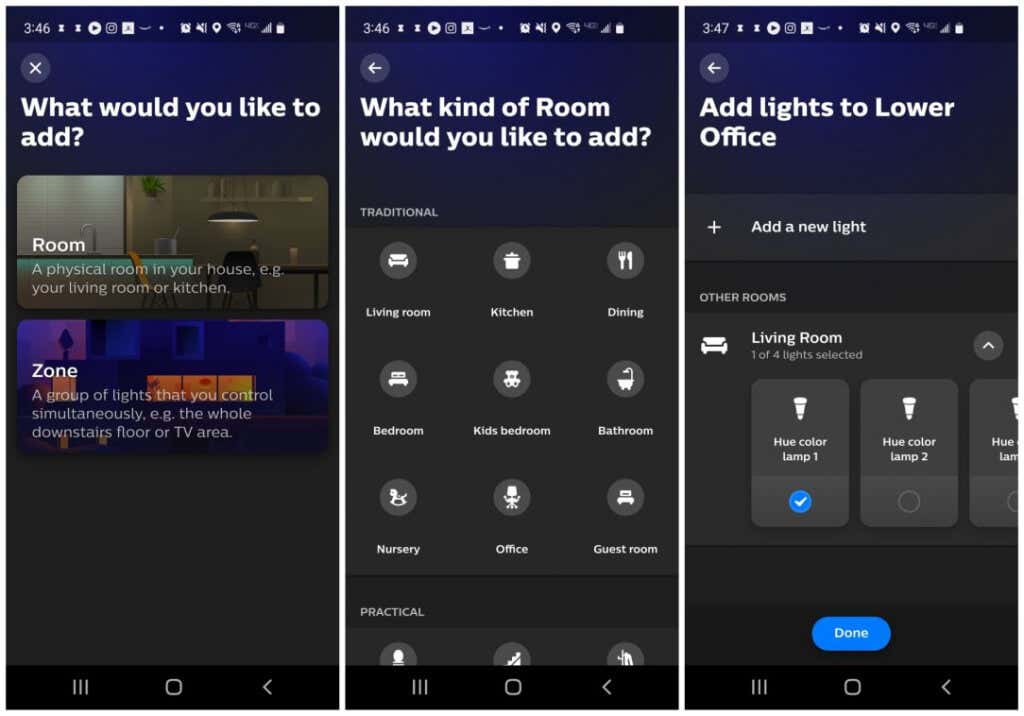
Ez új varázslót nyit meg ehhez. Válassza a Szoba(Room) lehetőséget , és a következő képernyőn kiválaszthatja a hozzáadni kívánt típust vagy helyiséget, például Nappali(Living Room) vagy Iroda(Office) . Az utolsó oldalon ki kell választania a helyiséghez rendelni kívánt lámpákat.
Miután kiválasztotta a Kész(Done) lehetőséget , a Philips Hue alkalmazás be van állítva, és készen áll a Philips Hue lámpák vezérlésére!
A Philips Hue alkalmazás használata
Mostantól, amikor megnyitja a Hue alkalmazást mobileszközén, látni fogja a vezérelhető szobákat. Amikor kiválaszt egy helyiséget, szabályozhatja az egyes izzókat (fényerőt vagy színt), vagy kiválaszthat egy „jelenetet”, amely egy előre programozott színkombináció, amely egy bizonyos hangulatot vagy hangulatot teremt(certain mood or ambiance) a helyiségben.
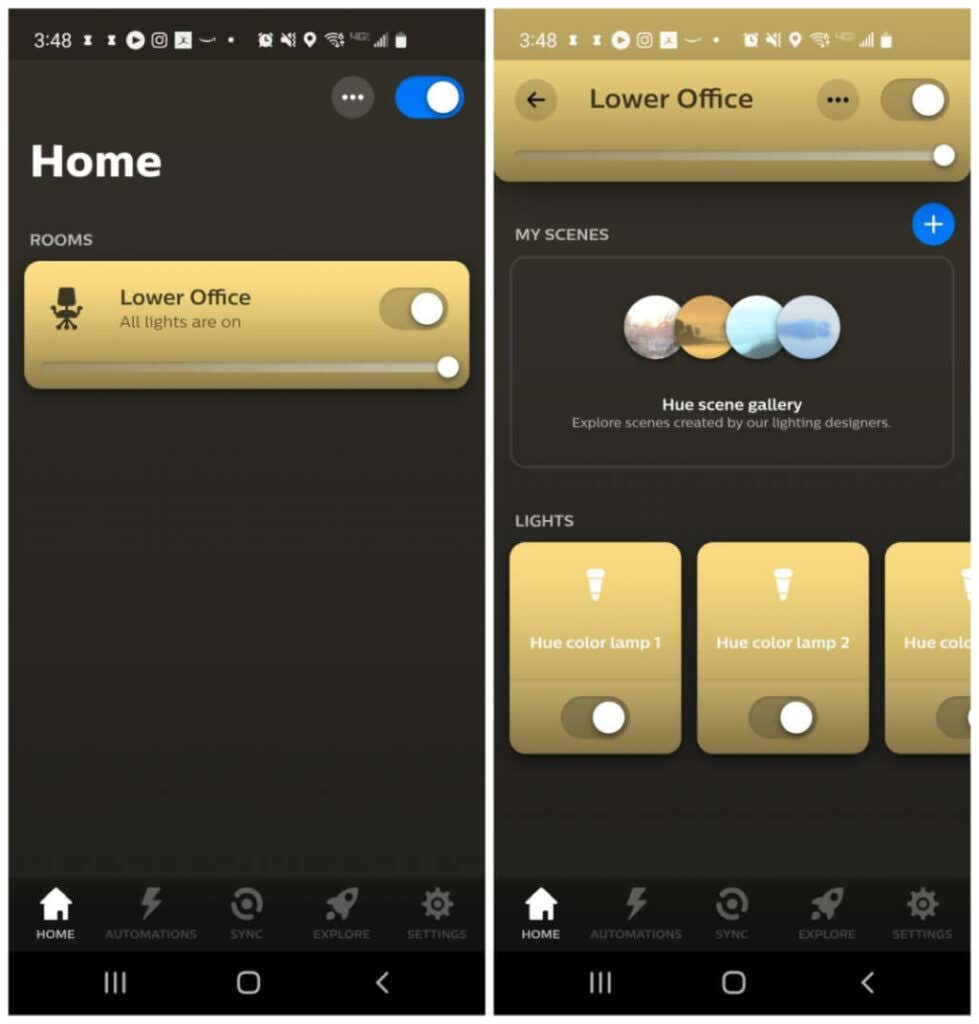
A helyiség(Room) ablakának tetején található egyetlen kapcsolóval is vezérelheti az adott helyiséghez rendelt összes izzót egyszerre.
A Philips Hue alkalmazásban számos további nagyon klassz funkció és funkció érhető el.
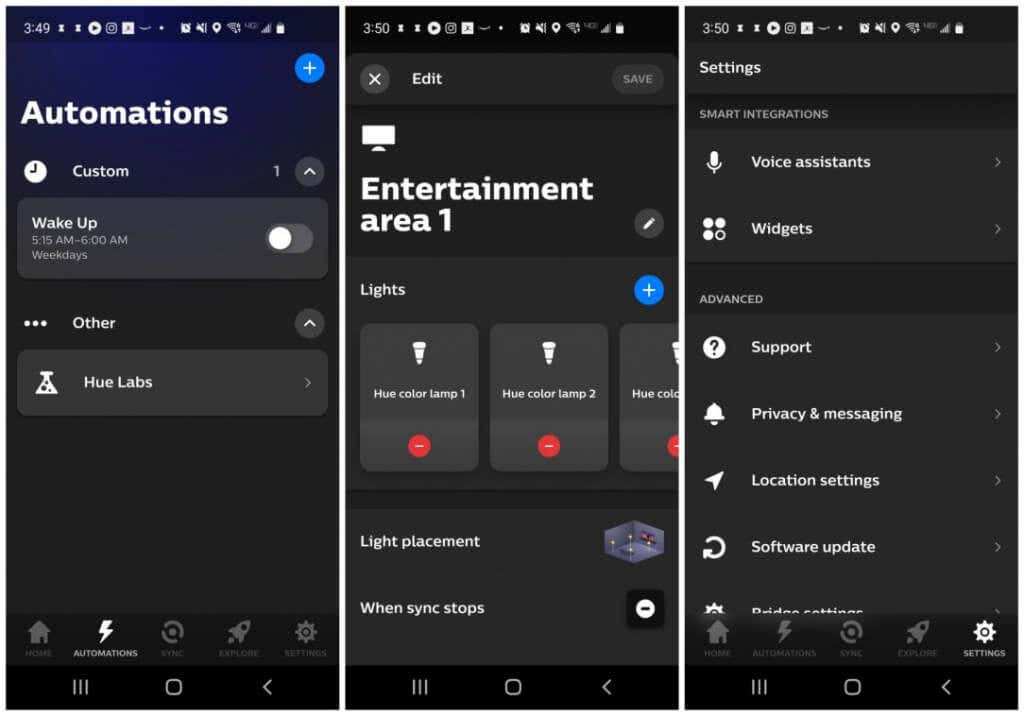
- Automatizálás(Automations) : Válasszon kreatív módszerek közül a lámpák automatizálására(automate your lights) , például be- vagy kikapcsolja őket egy időzítőre, vagy kapcsolja be vagy ki, amikor megérkezik vagy elhagyja otthonát.
- Szórakoztató területek(Entertainment Areas) : Rendeljen speciális izzókat a ház egyik szobájának szórakoztató „területeihez”, hogy szinkronizálhassa őket az adott szobában lejátszott médiával vagy zenével a számítógépen keresztül (lásd lent).
- Voice Assistant(Voice Assistants) : Csatlakozzon a Google Asszisztenshez vagy az Amazon Alexához(or Amazon Alexa) , hogy hangutasítással vezérelhesse a lámpákat. Ez lehetővé teszi a lámpák vezérlését az Assistant alkalmazáson, a Google Home alkalmazáson, az Amazon Alexa alkalmazáson vagy az Amazon Echo -n keresztül is .
- Widgetek(Widgets) : személyre szabhat egy widgetet mobileszköze kezdőképernyőjéhez. Mielőtt ez működne az alkalmazásban, hosszan meg kell nyomnia a kezdőképernyőt, és hozzá kell adnia onnan a Philips Hue widgetet. (Philips Hue)Ezután térjen vissza az alkalmazáshoz a testreszabásához.
A Philips Hue Lights szinkronizálása(Sync Philips Hue Lights) a szobai médiával(In-Room Media)
Háromféleképpen állíthatja be, hogy a lámpák színe automatikusan megváltozzon, hogy megfeleljen az adott szobában élvezett filmeknek, zenének vagy egyéb médiának.
- Csatlakoztassa az alkalmazást Spotify - fiókjához.
- Vásárolja meg a Philips Hue Play HDMI szinkrondobozt(Philips Hue Play HDMI sync box) .
- Töltse le és telepítse a Philips Hue Sync szoftvert Windows vagy Mac rendszerre(Philips Hue Sync software for Windows or Mac) .
A Philips Hue Sync(Philips Hue Sync) asztali alkalmazás a legalacsonyabb költség melletti legjobb vezérléshez a megfelelő út.
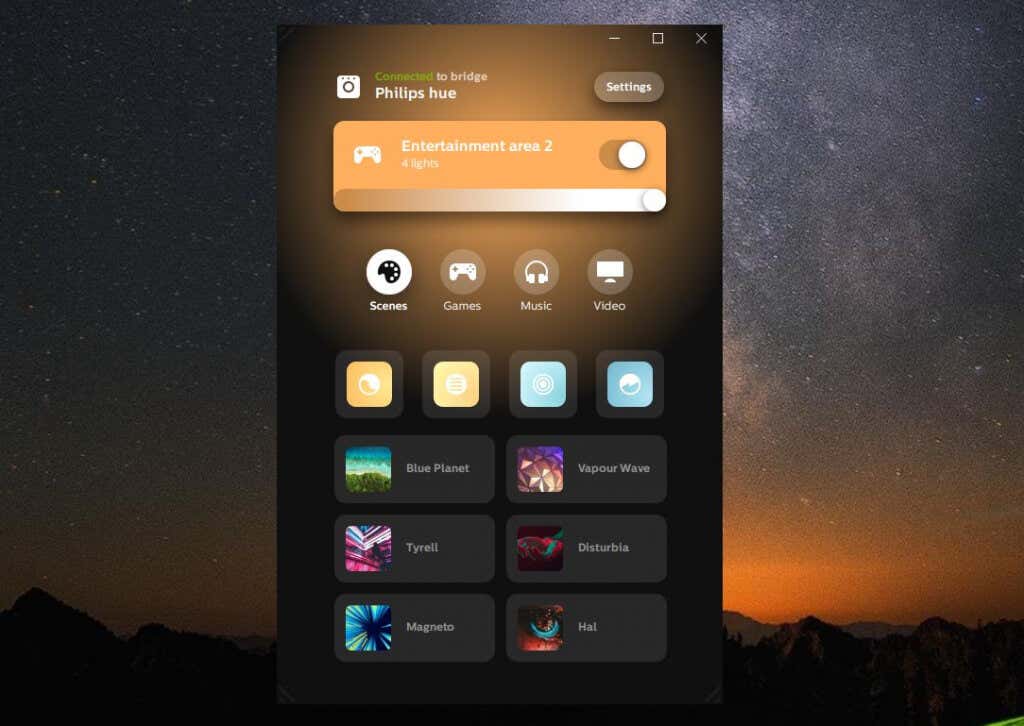
Mindaddig, amíg szórakoztató területeket(Entertainment Areas) hozott létre a Philips Hue mobilalkalmazással, ezek megjelennek az asztali Philips Hue Sync alkalmazásban.
Mielőtt azonban ezt megtenné, ki kell választania a Beállítások(Settings) lehetőséget , majd a bal oldali menüben a Philips színárnyalatot . (Philips hue)Válassza az Új híd(Connect new bridge) csatlakoztatása lehetőséget , ha még nem csatlakoztatta az alkalmazást a hídhoz.
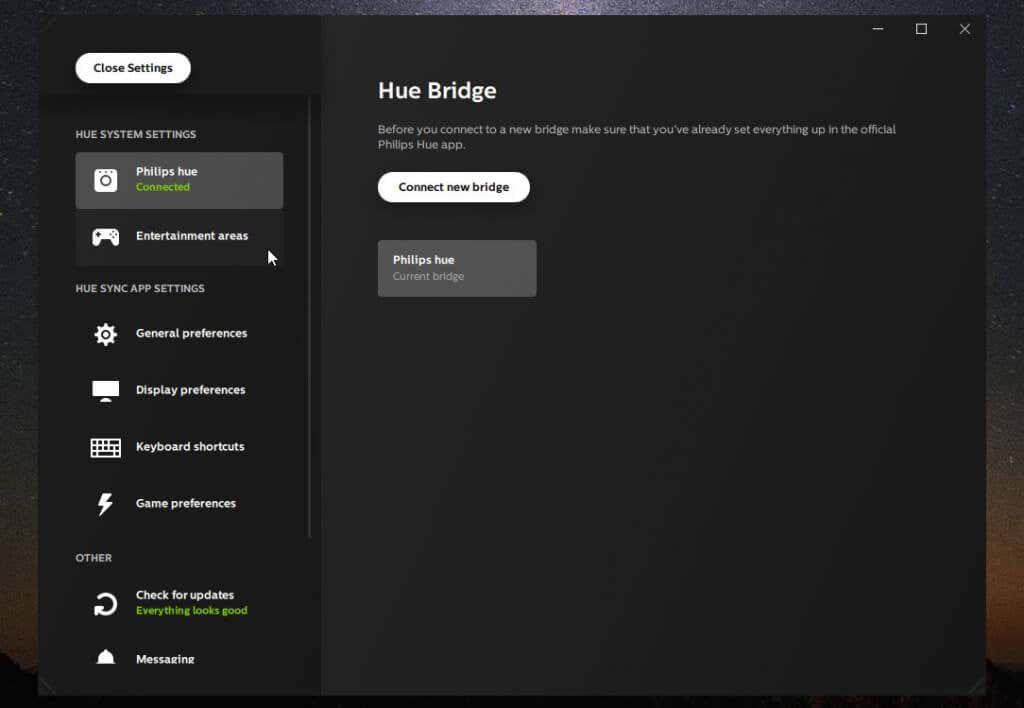
A bal oldali menüből kiválaszthatja a Szórakozási területeket is, hogy megtekinthesse, mely területek állnak rendelkezésre az Ön számára.(Entertainment areas)

Válassza a bal oldali menü Általános beállítások(General preferences) elemét, hogy pontosan konfigurálja, hogyan viselkedjen a szinkronizálás az alkalmazás indításakor.

Beállíthatja:
- A Sync program elindul-e a rendszer indításakor
- Kezdje el(Start Syncing) automatikusan szinkronizálni a lejátszott médiával, amikor elindul a Sync alkalmazás(Sync)
- Engedélyezze a „háttérvilágítást”, amely biztosítja, hogy soha ne maradjon sötétben, még akkor sem, ha a nézett film teljesen fekete.
Ha készen áll arra, hogy nézze a médiát, és szinkronizálja vele a fényeket, egyszerűen válassza ki a fényszinkronizálás indítása(Start light sync) gombot alul, és élvezze a magával ragadó műsort!
Related posts
Philips Hue kontra versenytárs – melyek a legjobb intelligens lámpák?
A Philips Hue lámpák nem érhetők el? 7 dolog, amit érdemes kipróbálni
A Philips Hue izzók használata fényterápiához
Philips Hue vs LIFX: Melyiket érdemes megvenni?
Hogyan alakítja át a Philips Hue PC Sync az Ön szórakozási élményét
Intelligens eszközök használata otthona védelmére
Az Amazon intelligens csatlakozódugója nem válaszol: 5 kipróbálható javítás
A legjobb intelligens zárak, kamerák és termosztátok az Airbnb házigazdái számára
Nest vs Ecobee intelligens termosztátok: melyik a jobb?
5 olcsó módszer a „buta” készülékek intelligenssé tételére
Intelligens lámpák vezérlése az Alexával
Az Ultimate intelligens házimozi rendszer: Hogyan állítsuk be
Az intelligens otthoni központok harca – SmartThings vs Wink
A legjobb kültéri Wi-Fi biztonsági kamerák 2019-ben
Az 5 legjobb intelligens árvízérzékelő
Mi az a Smart TV, és megéri az árát?
A teljes útmutató kezdőknek a megszorításhoz
Az Ultimate Super Bowl intelligens otthoni beállítás elkészítése
Hallgasson hallható hangoskönyveket az Amazon Alexa használatával az Echo eszközén
A legjobb intelligens lámpák, amikor a stílus számít
